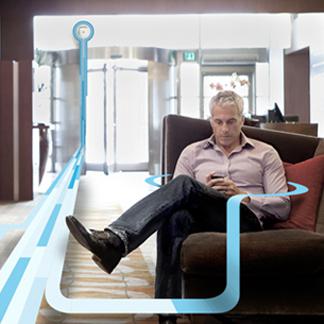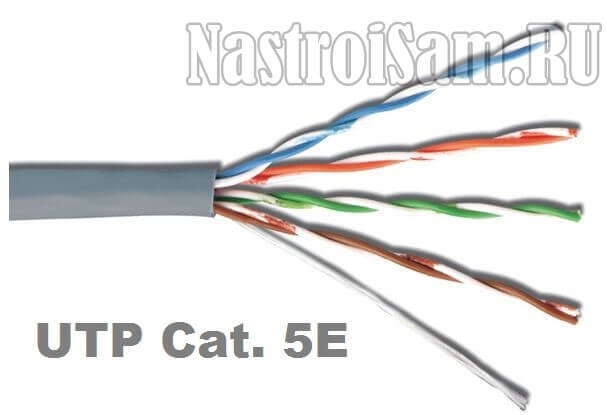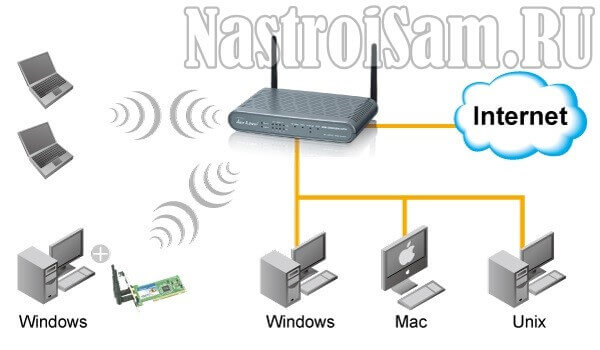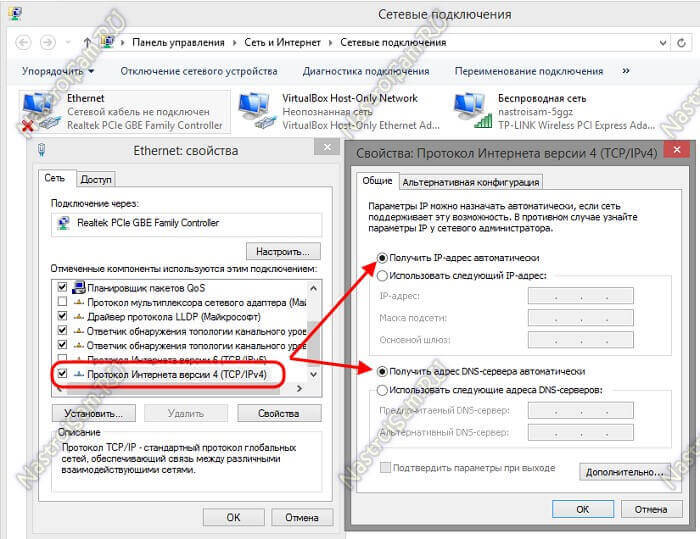WLAN — что такое и как ним пользоваться? Как подключить и осуществить настройку WLAN?
Сегодня у пользователей все чаще возникает потребность в получении доступа к ресурсам всемирной или корпоративной сети из любой точки на карте города, страны, мира. Обеспечить возможности для комфортной работы и развлечений, поиска информации при помощи компьютера, ноутбука, мобильного телефона при нахождении вне офиса или дома позволяет технология беспроводного соединения. На сегодняшний день самой известной в мире локальной сетью, использующей такую технологию, является WLAN. Что такое, как функционирует и каким образом подключается эта сеть? Ответы на эти вопросы вы узнаете, прочитав нижеприведенную статью.
Понятие беспроводной сети
WLAN расшифровывается как Wireless Local Area Network, что в переводе на русский означает «беспроводная локальная сеть». В процессе своей работы для установления связи и передачи данных она использует не кабельные сети (как в случае обычного проводного соединения), а радиочастоты. Это делает ее независимой от конкретного пространства и доступной для большого количества пользователей. Самой популярной на данный момент технологией передачи информации по радиоволнам является Wi-Fi.
Связь между WLAN и Wi-Fi
Wi-Fi — это аббревиатура, полученная в результате сокращения термина Wireless Fidelity, то есть «беспроводная надежность». Благодаря использованию данной технологии пользователи получают доступ к сети на всей территории ее покрытия. Большинство ноутбуков имеют отметку Wi-Fi — это означает, что они являются совместимыми с сетями WLAN.
Что такое область охвата беспроводной сети и от чего она зависит? Это не что иное, как зона покрытия Wi-Fi, в пределах которой пользователи могут перемещаться без разрыва соединения. Как правило, расстояние, на которое возможна передача сигналов, составляет около 100 метров. Это зависит от многих факторов, в частности — от количества препятствий и их вида. В любом случае WLAN является более надежным способом соединения, чем кабельные сети. При этом количество пользователей практически не ограничено, а диапазон действия можно расширить путем установления перекрывающих (дополнительных) точек доступа и увеличения числа пользователей в одной зоне.
WLAN в телефоне
Доступ к виртуальной сети можно получить не только с компьютера/ноутбука, но и с мобильного. Что такое WLAN в телефоне и как его использовать? В сущности, это и есть обычный беспроводной Интернет, но не на переносном ПК, а на вашем мобильнике. Эта функция сегодня встраивается во все современные модели и может оказаться очень удобной. Например, воспользоваться Wi-Fi можно, сидя в кафе или ожидая свой рейс в аэропорту, — в общем, в любом общественном месте, где есть соответствующая зона покрытия. При этом пользование услугой, как правило, бесплатно и не зависит от наличия/отсутствия сим-карты. Единственный минус — достаточно быстро садится батарея. Подключить Wi-Fi (WLAN) можно в настройках телефона «Беспроводные сети», если вы находитесь в радиусе действия точки доступа.
Преимущества WLAN
Локальные беспроводные сети используются в качестве расширения или альтернативы кабельных сетей. Их установка абсолютно оправданна и, более того, рекомендуется в том случае, когда проведение кабеля является экономически нецелесообразным и неудобным. Установка WLAN позволяет экономить деньги и время, которые требуются для прокладки проводов. Таким образом, можно выделить основные ее преимущества:
- обеспечение доступа к сети и Интернету вне зависимости от места нахождения пользователя (свобода передвижения + свобода в получении информации);
- простота и быстрая скорость построения;
- низкая стоимость использования;
- возможность легкого расширения сети;
- совместимость с различными видами/моделями устройств.
Достоинства беспроводной сети трудно переоценить (используется ли она в помещении или за его пределами), а потому настройка WLAN в квартире/доме — прекрасное решение для обеспечения комфортной работы в сети Интернет, особенно если доступ требуется сразу нескольким членам семьи. Далее будет приведено руководство по ее подключению.
Подключение и настройка сети WLAN
Что такое домашняя беспроводная сеть и из каких элементов она строится? Состоять она будет из модема/роутера (точки доступа) и одного или нескольких компьютеров (клиентов). Предполагается, что у вас уже имеется модем или роутер, проведенный Интернет и необходимый WLAN-драйвер (если требуется, его можно легко скачать в сети для любой модели беспроводного адаптера).
Для начала следует правильно расположить роутер:
- желательно поднять его повыше, чтобы сигнал хорошо распространялся по всему жилому помещению;
- удалить на максимальное расстояние от различной техники, также использующей частоту 2,4ГГц (телевизор, микроволновка и проч.), дабы не создавать помех для соединения.
Пошаговое руководство
Переходим к настройке точки доступа (то есть роутера):
- Заходим в любой браузер и в адресной строке вводим IP-адрес нашего модема. Найти его можно в прилагаемой к устройству документации. Нажимаем кнопку Enter.
- Нам предлагается ввести логин и пароль. Их также можно найти в соответствующих документах. Обычно по умолчанию используется пара admin/1234 (но могут и отличаться).
- Попадаем в главное меню и находим пункт WLAN. Как подключить беспроводную сеть? Напротив Wireless Lan ставим галочку для активации. В следующей строке Name (SSID) вводим название своей сети (под которым она будет показана в списке доступных сетей). Далее пишем название региона, а в поле Channel ставим Auto. Нажимаем «Применить».
- Переходим к настройкам шифрования (различные методы). Открываем вкладку Wireless Settings и выбираем WPA (или WPA2) — этот протокол защиты лучше, чем устаревший 802.1x. Далее потребуется ввести пароль (в зависимости от модели роутера он может называться по разному — Pre-shared Key/Security Ecryption и пр.). Он должен быть не менее 15-22 символов. Нажимаем «Принять».
- Теперь необходимо прописать названия тех устройств, для которых будет открыт доступ к вашей беспроводной сети. Выбираете их из списка подключенного оборудования в Setup Access List (меню Advanced/Wireless Settings).
- Последний штрих: напротив пункта Turn Access Control On ставим галочку. Готова ваша безопасная сеть Wlan.
- Что такое VPN? Это частная виртуальная сеть между точкой доступа (роутером) и компьютером, которую рекомендуется использовать для безопасной передачи данных внутри сети. Для этого существует программа Hotspot Shield.
- Для настройки всех компьютеров-клиентов сети воспользуйтесь мастером настройки и установите все те параметры, которые использует точка доступа.
Следуя приведенным выше указаниям, вы сможете самостоятельно настроить беспроводную сеть WLAN, защищенную надежным алгоритмом шифрования. Теперь у вас дома будет собственная зона покрытия Wi-Fi — и использование Интернета станет еще более удобным и легким.
Настройка оборудования
Блог о модемах, роутерах и GPON терминалах Ростелеком
Что такое локальная сеть LAN (ЛВС)
Сетевые технологии всё сильнее и сильнее внедряются в наши дома и квартиры. Сейчас практически в каждом доме, где подведён проводной Интернет, установлен Wi-Fi маршрутизатор или простой свитч, который является центром домашней сети. Люди активно ей пользуются, передают файлы с компьютера на планшет, с телефона на телевизор и т.п. и при этом даже порой не в курсе — а что вообще такое локальна сеть и как она работает.
Основополагающим стоит считать термин Локальная компьютерная сеть — это коммуникационная система, связывающая между собой компьютеры и иную вычислительную технику. Она может быть проводная, беспроводная и смешанная в зависимости от используемой технологии.
Зачем нужна локальная сеть?!
На самом деле, возможностей, которые предоставляют сети для пользователей значительно больше. Я перечислю только самые основные плюсы:
1. Самая главная возможность, для которой изначально локалка и создавалась — передача файлов и обмен ими. Она позволяет перекидывать между устройствами фильмы, музыку и иной контент. Причём объём передаваемой информации может варьироваться от незначительного до очень большого. Причём существующие технологии делают возможным воспроизведение фильмов и музыки удалённо, без необходимости скачивания. Например, установив и настроив DLNA-сервер на компьютере Вы легко можете просматривать имеющиеся на нём фильмы и видеоролики на Смарт-ТВ телевизоре.
2. Совместное использование сетевых устройств — принтеров, сканеров, CD/DVD-приводов, дисковых накопителей NAS.
3. Объединение имеющихся компьютеров, ноутбуков, планшетов и смартфонов в единую коммуникационную систему. При этом используемые на них операционные системы не имеют значения — Windows, Android, Linux или iOS. Немаловажной является и возможность организации удалённого управления устройствами.
4. Сетевые игры и развлечения, организация общения (в том числе голосовых и видео-конференций).
5. Организация совместного доступа в Интернет для всех подключенных клиентов.
Как создать локальную сеть?!
Самый распространённый и стандартный способ, который актуален уже 3-й десяток лет — это соединение компьютеров с помощью обычной витой пары . По структуре она напоминает многожильный телефонный кабель. Он может иметь 8 или 4 медных жилы, перевитых друг с другом, и покрыт хорошей плотной изоляцией из поливинилхлорида (ПВХ). Четырёхжильный кабель обеспечивает скорость соединения до 100 Мбит/с. в обычном режиме, либо до 200Мбит/с. в режиме full-duplex. Восьмижильный — позволяет при использовании соответствующего оборудования развить скорость до 1 Гигабита в секунду (1000 Мбит/с) — так называемый Gigabit Ethernet.
Витая пара бывает простая (неэкранированная) и экранированная, которая используется обычно на улице и имеет дополнительно защитный экран, по структуре и свойствам напоминающий фольгу.
Примечание:
Раньше для создания локальных сетей использовался коаксиальный кабель (Coaxial), который представляет собой центральный проводник, покрытый слоем изолятора в медной или алюминиевой оплетке и внешней ПВХ изоляцией. Его сейчас активно применяют для соединения спутниковых тарелок с ресиверами и ТВ-антенн с телевизорами. Кабель достаточно сильно подвержен электромагнитным наводкам. Максимальная скорость передачи данных — 10 Мбит. Думаю понятно, почему от него в итоге отказались.
В скором времени, я думаю в течение ближайших 10 лет, произойдёт переход на оптическое волокно. Это более сложная, дорогая в строительстве и эксплуатации технология, о которой я подробно рассказывал здесь — Что такое оптоволокно.
Для соединения двух компьютеров понадобиться только сам кабель и пара коннекторов, которые надо правильно обжать в патч-корд.
Само-собой подразумевается, что на этих ПК должна быть установлена сетевая карта. Хотя сейчас с этим как раз проблем нет — последние лет 15 все материнские платы идут уже с интегрированным сетевым контроллером.
Если же компьютеров несколько, то минимум понадобиться ещё и сетевой коммутатор или, как его ещё называют, «свитч». Лет 10 назад для этого использовались более простые девайсы — концентраторы или хабы. Но от их использования уже давно отказались. При прокладке кабеля стоит учитывать, что нормальная скорость и стабильная работа гарантируется на расстоянии до 100 метров (до 150-180 на очень хороших адаптерах). На моей практике была линия почти в 250 метров. Она действительно работала и относительно неплохо. Правда скорость была менее 10 мегабит.
Чтобы сделать беспроводную локальную сеть WLAN понадобиться точка доступа Wi-Fi и беспроводные сетевые адаптеры для клиентов. Главный её плюс — отсутствие проводов. Минус — в 2-3 раза ниже скорость, чем у проводного соединения, а радиус работы при этом как-правило 30-50 метров. При использовании повторителей (репитеров) зона покрытия увеличивается. Для соединения двух компьютеров можно использовать BlueTooth-адаптеры, но это уже экзотический способ, который стоит использовать только в крайних ситуациях.
Если рассматривать самый простой сегмент — дом, квартира или небольшой офис — то там для организации локальной сети оптимальнее всего использовать WiFi-роутер. Он уже в себе совмещает сетевой коммутатор и беспроводную точку доступа. Таким образом Вы сможете подключить все имеющиеся устройства и организовать для них доступ в Интернет.
Как настроить локальную сеть?!
Для того, чтобы Ваша локалка работала, мало будет просто соединить все устройства, необходима грамотная и правильная настройка. Если «сердцем» Вашей сети является Вай-Фай роутер, то все заботы по конфигурированию он берёт на себя благодаря встроенному DHCP-серверу. На компьютерах клиентах необходимо только проверить, чтобы в настройках протокола Интернета версии 4 (TCP/IPv4) стояли галочки автоматического получения IP и адресов DNS-серверов:
Если же маршрутизатора у Вас нет и компьютеры подключены через свитч, то нужно прописывать IP-адреса вручную. В этом Вам поможет инструкция как настроить сеть между компьютерами в Windows 7 и Windows 8. Она будет актуальная как для проводного соединения, так и для сети WiFi.
Как играть по сети?!
Большинство современных компьютерных игр имеют возможность сетевого геймплея, а некоторые рассчитаны только на сетевое использование. В самом простейшем случае для игры по локальной сети один из участников создаёт сервер, а остальные участники к нему подключаются введя IP-адрес в настройках мультиплеера. Так, например, устроена всем известная игра Counter Strike и Battlefield. В некоторых случаях сервер запускается отдельно от игры (иногда для этого даже выделен отдельный компьютер).
При подготовке материала использовались источники:
https://fb.ru/article/134628/wlan—chto-takoe-i-kak-nim-polzovatsya-kak-podklyuchit-i-osuschestvit-nastroyku-wlan
https://nastroisam.ru/local-network/